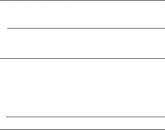Portretni način na iPhonu ali kako posneti fotografijo z zamegljenim ozadjem. Pet predstavljenih aplikacij za iPhone za fotografe
Za zameglite ozadje na fotografiji na katero se obrnejo številni uporabniki spletne storitve ali do photoshop... Za to morate porabiti čas in imeti nekaj spretnosti za obdelavo slik. Trud je vreden truda – zamegljeni robovi visoke ločljivosti na temo izgledajo zelo lepo. In učinek Bokeh, ko se ozadje spremeni v čudovite posebne učinke, je popolnoma odvrača.
Toda zamegljeno ozadje je mogoče olajšati in pospešiti na napravah Android!
Kako načeloma narediti zamegljeno ozadje na fotografiji?
Na SLR fotoaparat zelo enostavno dobiti dobro učinek zamegljenega ozadja... To zahteva dovolj osvetlitev, v celoti odprta zaslonka in povečala Goriščna razdalja.
Razvijalci so se naučili modelirati bokeh učinek, prej na voljo izključno za fotoaparate DSLR. Najpomembnejša stvar je, da se odločite za točko fokusa. Razumeti morate, kaj bo v kadru dobilo visoko ostrino in jasnost in kaj se bo zameglilo in postalo ozadje.
Danes bomo analizirali najpreprostejši način ustvarjanja fotografije zamegljeno ozadje na napravah Android.
Učinek je neverjeten. Toda programska metoda morda ne deluje vedno... Na primer, težave so z zrcalnimi površinami (včasih se ne zameglijo). Težko ga je ujeti in hitro premikajočih se tarč.

Kaj potrebujete za zameglitev fotografije:
Pametni telefon z dobro kamero;
Vnaprej nameščena različica Android 4.4 KitKat ali novejša;
Zadostna zmogljivost za obdelavo slik (sicer bo postopek zelo dolg);
Ena od spodnjih primerov aplikacij.
Kako zamegliti ozadje fotografije v Androidu z uporabo Google kamere?

Uradna aplikacija kamere iz googla zelo kul. In pred kratkim je na voljo ne samo na Nexus- in Pixel- naprave. Tebi bi potrebovali malo vaje, a rezultat bo zagotovo navdušil vse!
1. Brezplačno prenesite aplikacijo Google Camera in ga namestite: https://play.google.com/store/apps/details?id=com.google.Android.GoogleCamera
2. Po zagonu lahko zavrnete ali se strinjate z georeferenciranjem (porablja energijo baterije).
3. Zataknite meni na levi strani zaslona s potegom v desno in izberite "Blur".
4. Zdaj vam bodo prikazana navodila, kako uporabiti način zamegljenosti ozadja na fotografiji.

5. Ko aktivirate kamero, izostrite motiv, pritisnite sprožilec in počasi premaknite pametni telefon navzgor, motiv naj ostane v središču.
6. Ko posnamete sliko, uredite rezultat tako, da bolj zameglite ozadje ali premaknete središče fokusa.
Realistična zameglitev ozadja na obstoječi fotografiji ali pri snemanju v sistemu Android

Dosežite realističen bokeh z odprto zaslonko refleksna kamera, lahko uporabite tudi aplikacijo AfterFocus za naprave Android. Uredite obstoječe fotografije ali posnemite novo fotografijo po načelu, ki je navedeno za Google Kamere.
1. Prenesite brezplačno aplikacijo AfterFocus: https://play.google.com/store/apps/details?id=com.motionone.afterfocus
2. Ko ga odprete, boste v vmesniku videli " Pameten fokus
«, v katerem morate klikniti gumb z ikono osebe v fokusu in začrtati območje, kjer zamegljenost ni potrebna.
3. Zdaj izberite območje mehkega ostrenja s klikom na ikono krone za ostrenje in označite območja mehke zamegljenosti.

4. Ikona z naravo v fokusu je odgovorna za trdi način zameglitve ozadja – za največjo zamegljenost morate pobarvati območje ozadja.
Več aplikacij za zameglitev ozadja na fotografiji za Android:
Kamera ASUS PixelMaster.
Focus Effect by Dumpling Sandwich.
PicsArt Photo Studio & Collage by PicsArt.
"Urejevalnik fotografij" podjetja Aviary.
Prijatelji mi pravijo, da sem fotoaparat nob, ker imam raje DSLR-je in ponavadi obrnem nos stran od telefonskih kamer. Ampak, v Zadnje čase Zaljubil sem se v svoj iPhone fotoaparat in vedno več fotografiram s telefonom. Ena od očitnih prednosti pametnih telefonov v stilu iPhone je njihova prenosljivost pred tradicionalnimi kamerami. iPhone imam vedno v žepu, medtem ko se moj Nikon doma pogosto zapraši.
Toda aplikacije so še večja prednost: iPhoneu je zelo enostavno dodati nove funkcije in zmogljivosti z namestitvijo brezplačnih ali poceni programov. Če želite narediti enako z običajna kamera, boste potrebovali vsaj diplomo iz elektrotehnike. Lani sem pisal o petih razlogih, zakaj bi morali fotografi imeti radi iPhone. Aplikacije, ki sem jih omenil, so še vedno odlične, a ta teden želim pregledati še pet za platformo iOS, ki jo močno priporočam.

MotionOne.co.Ltd
Eden od razlogov, zakaj imam na splošno raje DSLR kot telefonske kamere, je nadzor nad hitrostjo zaklopa in zaslonko. Z izbiro določenih nastavitev zaslonke lahko ustvarim ostro hiperfokalno fotografijo ali obratno – sliko, na kateri je motiv oster, ozadje pa zamegljeno in neostreno.
Afterfocus vam daje možnost nadzora globinske ostrine na fotografijah iPhone. Pravzaprav ne omogoča spreminjanja globinske ostrine med fotografiranjem, ampak aplikacija simulira globinsko ostrino tako, da zamegli ozadje, ko je fotografija pripravljena. Je zabavna in enostavna za uporabo: samo odprite fotografijo v Afterfocusu in označite del fotografije, ki mora ostati oster. Nato ponovite postopek z ozadjem in Afterfocus naredi različico fotografije, ki je videti, kot da je bila posneta z zelo majhno globinsko ostrino. Še več, uporabite lahko tudi nekaj dodatnih učinkov, na primer barvno masko, ki spremeni ozadje v črno-belo, motiv pa ostane v barvi. Teh 99 centov na aplikacijo bo dobro porabljenih.



Bump Technologies, Inc.
Bump ni aplikacija za fotografije, je orodje za izmenjavo informacij s svojimi stiki, ki jih lahko uporabljate z drugimi lastniki pametnih telefonov. Aplikacija uporablja merilnik pospeška in informacije o razdalji telefona za simulacijo majhne magije. Pritisnite oba telefona skupaj in izbrani podatki se bodo samodejno prenesli iz enega pametnega telefona v drugega. Je kul, lahko pa še bolj kul – Bump lahko uporabite za pošiljanje fotografij na delovni računalnik.
Če želite to narediti, odprite stran Bump v brskalniku in nato zaženite Bump na iPhoneu. Izberite eno ali več fotografij in – tukaj je zabava – tapnite preslednico na tipkovnici s telefonom. Takoj boste lahko prenesli fotografije na svoj računalnik. Ugotovil sem, da to najbolje deluje s Mozilla Firefox, Apple Safari in Google Chrome... In zdi se, da z Microsoft Internet Explorer 9 sploh ne deluje. Ta aplikacija je brezplačna.



Programska oprema Boinx
iStopMotion za iPad je zabaven način ustvarjanja video posnetkov s stop-motion, o katerih sem že govoril. Vendar je nazadnje šlo za ustvarjanje takšnih videov z uporabo DSLR. iStopMotion omogoča snemanje serije fotografij z uporabo sprednje oz zadnja kamera iPad in prekrivanje prejšnjega okvirja pomaga definirati vrstico naslednjega. To je velik prihranek časa, še posebej, če poskušate ujeti zaporedje majhnih gibov, kot je na primer animacija Claymation. Če imate tako iPhone kot iPad, namestite brezplačno oddaljeno kamero iStopMotion na svoj iPhone. Ta aplikacija vam omogoča, da uporabite iStopMotion za iPad za daljinsko upravljanje kamere iPhone za zajemanje video posnetkov zaustavitve. Celoten dopust življenja stane 10 dolarjev.



Programska oprema Debacle
Ali radi fotografirate panorame? Seveda lahko vedno posnamete serijo slik in jih zlepite skupaj, ko pridete domov in lahko uporabite program, kot je Windows. Živa fotografija Galerija. Toda zakaj ne bi dovolili, da vaš iPhone posname panoramo takoj po tem, ko posnamete fotografije? Pano je odličen mali lepilnik, ki vas vodi skozi vse korake v procesu ustvarjanja panorame. Prikaže prekrivanje prejšnje fotografije, tako da je jasno, kako postaviti naslednjo fotografijo v sef. Ko razporedite vse fotografije v panoramo (do 16 slik), iPhone ustvari popoln pogled in ga shrani v vašo mapo s fotografijami. Pano lahko ustvari celo popolne 360-stopinjske panorame. Aplikacija stane 1,99 $.



Srečni klan
Najboljše sem prihranil za konec. Top Camera je Maserati v svetu fotografskih aplikacij za iPhone. Ima tako dolg seznam funkcij, da stane večkratnik 2,99 $, kolikor je njegova cena. Poleg tega obstaja brezplačna različica z nižjo ločljivostjo, s katero lahko poskusite preizkusiti funkcionalnost te aplikacije.
Takoj boste cenili nivo na zaslonu, ki pomaga preprečiti fotografiranje z blokiranim obzorjem. Vklopite lahko tudi digitalni stabilizator, da zmanjšate tresenje fotoaparata in dobite jasnejše fotografije. V načinu HDR High Dynamic Range lahko fotografirate tako, da posnamete serijo treh slik. Aplikacija deluje veliko bolje kot uporaba domačega načina HDR, vgrajenega v iPhone. Res je, med snemanjem serije fotografij je treba telefon držati čim bolj pri miru. Aplikacija ima tudi funkcijo »počasnega zaklopa«, ki omogoča snemanje posnetkov z dolgo osvetlitvijo, kot je zajemanje sledi svetlobe ponoči.
Vendar pa je moja najljubša funkcija v Top Camera možnost povečave in pomanjšanja z drsnikom na strani zaslona.
Verjeli ali ne, to je le majhen del tega, kar lahko naredi ta aplikacija. Top Camera vam omogoča tudi uporabo zvočnih ukazov za aktiviranje zaklopa in seveda fotografiranje s časovnikom. Prilagodite lahko parametre osvetlitve, kot so kontrast, nasičenost in barvno ravnovesje. Poleg tega ima aplikacija neverjetno zmogljiv vgrajen urejevalnik fotografij, ki lahko obrezuje, spreminja osvetlitev, uporablja različne učinke in še veliko več.


Razlog za pojav tega članka je bil komentar, ki je ostal neposredno med fotografiranjem. Zaključek tega članka je bila ideja, da na žalost vsaka kamera ne zmore tega trika. Potrebujete kamero z ročnimi nastavitvami. V komentarju je bilo zastavljeno vprašanje, kako narediti zamegljeno ozadje na fotografiji pri fotografiranju z iPhoneom.
To pomeni, da je potrebna spretnost že zamegli ozadje obstoječe fotografije ... V tem članku vam bom poskušal pokazati, kako je to mogoče storiti z grafičnim urejevalnikom Adobe Photoshop.
Na splošno imajo ljudje raje, da računalnik naredi vse namesto njih in nekaj čudovitega program za zameglitev ozadja... Odlično bi bilo, na primer, naložiti svojo fotografijo iz programa (in je popolnoma brezplačen), pritisniti gumb "zamegliti ozadje" in po nekaj sekundah na svoj računalnik prenesti odlično izvedeno umetniško fotografijo.
V resnično življenje vse je drugače. Takih programov ni - popolnoma avtomatske naprave. Če le zato, ker vam še noben program ne more pogledati v glavo in razumeti, kaj VI smatrate za ozadje na fotografiji in kaj naj ostane nezabrisano, pa tudi če tak program za zameglitev ozadja na fotografiji obstaja, bo moral dolgo traja, da se »razloži«, kaj naj bo na fotografiji zamegljeno in kaj naj ostane nedotaknjeno.
Na primer, poskusite zaupati stroju naslednji postopek:

V tem scenariju se zameglitev ozadja v Adobe Photoshopu ne zdi tako slaba. Konec koncev, v vsakem primeru moramo programu samo "pokazati" glavni predmet, vse ostalo pa je lahko zamegljeno, zakaj je torej Photoshop slabši od drugih nezahtevnih programov, ki se le na prvi pogled zdijo preprosti?
Preden začnemo neposredno z zameglitvijo, je treba poudariti še eno pomembno točko. Ozadje je vredno zamegliti le na tistih fotografijah, kjer sta ozadje in ospredje ločena z dovolj veliko razdaljo. Se pravi, če je oseba, na primer, fotografirana na ozadju preproge in je stala s hrbtom proti tej preprogi, bo zameglitev ozadja očitno neprimerna.
Po drugi strani pa, če fotografirate na primer par mladoporočencev, ki plešejo v dvorani, potem je povsem mogoče doseči realističen učinek, razen če so tla v kadru - povezovalni člen med ospredjem in ozadjem. Če se bo to zgodilo, se bomo morali še malo potruditi, a tudi v tem primeru bomo najverjetneje dosegli rezultat.
Lažje ga je prikazati na slikah:

Na tej fotografiji pa je ozadje pri fotografiranju že rahlo zamegljeno, vendar lahko ta učinek večkrat okrepite tako, da se osredotočite na pomembnejše predmete v ospredju.

Na tej fotografiji je mogoče tudi zamegliti ozadje, vendar bo to zahtevalo precej truda, rezultat v nekaterih posebej težkih primerih pa je morda še vedno videti nenaraven.
Najprej si oglejmo prvo možnost, saj je enostavnejša.
Potrebujete Adobe Photoshop, podobno fotografijo (poglejte v svoj foto album) in malo potrpljenja.
Video vadnica: kako zamegliti ozadje na končani fotografiji (preprosta možnost)
V tej različici ni bilo nič posebej težkega. Samo izbrati ste morali ljudi na fotografiji in jih kopirati v nov sloj. Nato lahko s plastjo ozadja naredite, kar želite, vključno z uporabo filtra Gaussian Blur.
Mimogrede, obstaja še ena možnost - kopirati v nov sloj ne ospredje, ampak ozadje z izrezanim ospredjem in nato nanj nanesti zameglitev. Edina stvar je, da potem ne smete pozabiti premakniti njene plasti tako, da stoji "za" ljudmi, sicer ... sami pomislite, kaj se bo zgodilo.
V redu je videti le, če imamo jasno ločitev načrtov - spredaj in zadaj. Če obstajajo vmesni načrti ali objekt, Bog ne daj, stoji na površini zemlje, tal itd., potem dejanje, podano v prvi video vadnici, ne bo več dalo sprejemljive možnosti. Potrebovali bomo "načrt B".
Video vadnica:
Zabrišite ozadje na fotografiji. Simulacija plitke globinske ostrine
Kot lahko vidite, ta algoritem vsebuje več korakov. Običajni rezultat morda ne bo deloval takoj (ste videli - uspelo mi je šele v drugem poskusu). To je ogromno polje za eksperimentiranje. Ampak, če obvladate ta postopek, boste na en mah ubili dve muhi:
- naučite se simulirati fotografiranje z zamegljenim ozadjem v Photoshopu,
- več vadite z maskami in kanali.
Torej, zdaj vemo, da tudi če bi snemali z digitalnim fotoaparatom na popolnoma avtomatski napravi ali celo uporabljali iPhone za fotografiranje, potem imamo tudi takrat možnost ustvariti visoko umetniško podobo z izraznim ospredjem in zamegljenim ozadjem.
Ostaja le še vaditi, da bo vse delovalo kot mora in prvič. Vso srečo!
Portretni način na iPhonu - učenje pravilnega fotografiranja.
Portretni način na iPhoneu vam omogoča ustvarjanje osupljivih posnetkov bokeh (globinske ostrine). Ustreli noter portretni način izjemno preprosto, da bi dosegli resnično kvaliteten rezultat, pa morate poznati nekaj "trikov". V tem članku ste se naučili, kako pravilno snemati v portretnem načinu na iPhoneu, in zbrali tudi dragocene nasvete profesionalnih fotografov.

Portretni način na iPhone - kaj je to, katere naprave podpira?
Portretni način vam omogoča fotografiranje z učinki bokeh (globinsko ostrino). Ta učinek izostri motiv, hkrati pa čudovito zamegli ozadje. Način omogoča fotografiranje s simulirano studijsko svetlobo v skoraj vseh pogojih.

Samo iPhoni z dvojno kamero podpirajo portretni način. Na ta trenutek lastniki naslednjih modelov lahko uporabljajo način "Portret":
- iPhone 7 Plus
- iPhone 8 Plus
- iPhone X
Na iPhoneu z eno kamero je možno tudi fotografiranje z učinkom globinske ostrine, vendar le z uporabo aplikacij tretjih oseb iz App Store, npr. PortraitCam , AfterFocus oz Prednja fotografija... Njihova glavna pomanjkljivost je, da je učinek bokeh v njih implementiran v programski opremi. Zaradi tega ni tako "živahen" in globok kot učinek strojne opreme, ki ga ustvarijo dvojne kamere iPhona.

Kako snemati v portretnem načinu na iPhoneu
1. korak. Zaženite aplikacijo " Kamera»Z domačega zaslona iPhone ali s potegom v levo na zaklenjenem zaslonu.
2. korak. V aplikaciji "Kamera" so predstavljeni različni načini fotografiranja, do katerih lahko dostopate s potegom levo ali desno kjer koli v vmesniku. Izberite način " Portret«, Nahaja se desno od standardnega načina fotografiranja.
3. korak. Če želite posneti visokokakovostno portretno fotografijo, morate kamero postaviti na razdaljo do 2,5 metra od motiva. Hkrati iPhone ne morete približati predmetu. Če pogledamo namige naprej, je najbolje, da motiv posnamete čim bližje. Zakaj točno je bilo povedano spodaj.
Sama aplikacija Kamera vam bo pomagala določiti optimalno razdaljo. Če je motiv daleč od kamere, se na vrhu aplikacije prikaže opozorilo "Razdalja od motiva ne sme presegati 2,5 metra".

Če ste kamero približali zelo blizu, se bo prikazalo obvestilo »Naprej«.

Pomembno je omeniti, da vam Kamera omogoča fotografiranje v pokončnem načinu, tudi če niste na optimalni razdalji od motiva. Z drugimi besedami, lahko prezrete pojavna opozorila. Na primer, v primerih, ko ni mogoče stopiti nazaj ali stopiti naprej do predmeta. Apple pravi, da če zanemarite optimalno razdaljo, lahko postanejo posnetki v portretnem načinu slabši. Vendar naši poskusi kažejo, da lahko posnamete spodoben posnetek, ne da bi dosledno upoštevali navodila v aplikaciji Kamera.
Korak 4. Prepričajte se, da je dovolj osvetlitve. Če so pogoji slabi, bo "Kamera" o tem obvestila s sporočilom "Pretemno". To težavo lahko rešite z iskanjem drugega svetlejšega mesta za fotografiranje ali vklopom bliskavice (raje in priporočamo naravno osvetlitev).

Korak 5. Ko so vse priprave opravljene, lahko snemate v portretnem načinu. Privzeto je način nastavljen na običajno naravno svetlobo, vendar lahko po želji snemate s studijsko, konturno, odrsko ali odrsko (mono) osvetlitvijo. Več podrobnosti o učinkih in njihovih razlikah je opisano spodaj.

Portretni način na iPhoneu, tako kot kateri koli drug, podpira različne prednastavljene filtre. Če jih želite izbrati, morate klikniti ikono s tremi prekrivajočimi se krogi v zgornjem desnem kotu vmesnika. Pomembno je pojasniti, da ko izberete filter, boste lahko snemali samo v pokončnem načinu z naravno svetlobo (privzeto izbrano).

Kakšna je razlika med učinki v portretnem načinu?
V načinu Portret na iPhoneu je na voljo pet učinkov, ki vam omogočajo snemanje z različnimi vrstami svetlobe. Razlika med učinki je pomembna, vsak od njih je najbolj primeren za določene scenarije snemanja.
- Naravna svetloba - Osredotočite se na obraz osebe, zamegljeno ozadje. Omogoča ustvarjanje najkakovostnejših bližnjih posnetkov obraza osebe z učinkom bokeh.

- Contour Light - srednji toni s temnimi in svetlimi območji. Uporablja se za poudarjanje obraza v slabih ali umetnih svetlobnih pogojih.

- Studio svetloba – obraz subjekta je močno osvetljen, slika je čim bolj jasna. Pri fotografiranju s tovrstno svetlobo je priporočljivo zmanjšati osvetlitev, da ne izpostavite kadra.

- Odrska svetloba - obraz subjekta je, kot da ga osvetli reflektor, bogato črno ozadje.

- Stage Light-Mono - Podobno kot prejšnji učinek, vendar v črno-beli barvi.

Posnetki v načinu IPhone Portrait so ustvarjeni s posebnimi umetniškimi učinki, s katerimi lahko in morate eksperimentirati. Še vedno pa obstaja nekaj pravil za fotografiranje visokokakovostnih fotografij v pokončnem načinu.

Da bi dosegli največ Visoka kvaliteta mora biti dovolj blizu predmeta - do 2,5 metra. Nasprotno, ozadje za predmetom naj bo čim dlje.
Večja kot je razdalja med motivom in ozadjem, močnejši bo učinek globine.
Če je vaš motiv ob steni, potem skoraj ne bo opaznega učinka (odrski in odrski (mono) svetlobni učinki so izjema).

Pomembna je tudi osvetlitev. V pogojih umetne osvetlitve portretni način še zdaleč ni idealen. Pri naravni svetlobi se način odpre v največji možni meri, kar vam omogoča ustvarjanje čudovitih slik, zato je priporočljivo, da »lovite« dobro svetlobo.

Če želite posneti čim več dobrih posnetkov globinske ostrine, ne pozabite uporabiti ročnega ostrenja. Če želite to narediti, se morate med fotografiranjem samo dotakniti predmeta. Kamera se bo takoj osredotočila nanj.

Pri fotografiranju v portretnem načinu na iPhoneu (kot tudi na katerem koli drugem fotoaparatu) se poskusite izogniti majhnim predmetom v kadru, ki so na isti ravni s motivom. Takšni predmeti lahko pokvarijo globinski učinek in popolnoma uničijo fotografijo. Poleg tega je to najpogosteje tako.

Najboljši globinski posnetki so preprosti. Poiščite preproste kompozicije, ki omogočajo, da se učinek resnično razvije.
Opomba: O kakšnih strokovnjakih govorimo? Ko je Apple prvič razvil portretni način, je povabil profesionalne fotografe (Jeremy Covart, Pei Ketron, Benj Hash in druge), da ga preizkusijo. Fotografi so cenili Applov dizajn in podali dragocene nasvete, kako ustvariti visokokakovostne bokeh posnetke na iPhoneu.
1. Predmet postavite s hrbtno stranjo proti soncu... Sončna svetloba bo odlična "osvetlitev ozadja", s tem pa tudi ozadje. Glavna stvar je, da bosta ozadje in predmet v tem primeru za kamero iPhone jasno opredeljena in ju ne bo težko ločiti z učinkom bokeh.

2. Premaknite fotoaparat čim bližje motivu... Portretni način vam omogoča fotografiranje z učinki globinske ostrine do 2,5 metra oddaljenosti, vendar je najbolje, da se čim bolj približate motivu, da poudarite podrobnosti. Upoštevajte, da so na vseh promocijskih fotografijah Applovega portretnega načina subjekti (običajno ljudje ali živali) pred kamero. Apple fotografi to počnejo z razlogom. Vedo, da je v tem primeru posnetek neverjeten.

3. Zmanjšajte osvetlitev za bolj kinematografsko sliko... Zelo rahlo zmanjšajte osvetlitev in spustite drsnik dobesedno za nekaj milimetrov. Če želite spremeniti osvetlitev, morate klikniti na zaslon v aplikaciji "Kamera" in se po izostritvi dotakniti zaslona in s prstom pomakniti navzgor (povečanje) ali navzdol (zmanjšanje).

4. Predmet se ne sme premikati... Za idealne rezultate fotografiranja ne premikajte motiva. V primeru fotografiranja ljudi je to zelo preprosto, le vprašati jih je treba, pri fotografiranju živali pa je treba biti potrpežljiv.

5. Idealna svetloba za portretni način - mehka in razpršena... Mehka razpršena svetloba ne ustvarja ostrih globokih senc, kar bo izboljšalo portret in spet pomagalo fotoaparatu, da natančneje določi motiv.
Imaš koristni nasveti o fotografiranju v pokončnem načinu na iPhonu? Delite jih v komentarjih!
Zagotovo vas marsikoga bolj privlači iPhone 7 Plus kot iPhone 7, in sicer ne zaradi velikosti zaslona, temveč zaradi zmogljivosti kamere, ki med drugim omogoča snemanje. Žal učinek programa ne bo na voljo lastnikom nobenega iPhone-a razen iPhone 7 Plus. Vendar pa že lahko posnamete posnetke z globinskim učinkom, tudi če imate iPhone 6s, iPhone 5s ali celo pametni telefon Android.
Portretni način omogoča uporabnikom, da umetno zameglijo ozadje na portretnih fotografijah. Rezultat je posnetek, podoben fotografiji, posneti z SLR fotoaparat s portretnim objektivom. Zakaj Apple za to potrebuje programsko obdelavo? Težava je v velikosti zaslonke in senzorja kamere iPhone. Nikoli ne bodo enaki kot v fotoaparatu DSLR.
Večja kot je zaslonka, bolj bo ozadje zamegljeno na slikah. Pri fotoaparatih DSLR lahko to nastavitev prilagodite, na pametnem telefonu pa ne. Zaslonka kamere iPhone 7 je f/1.8, kar je zelo dobro, a še vedno premalo. Fotoaparat s to zaslonko bi lahko veliko bolj zameglil ozadje.

Težava je v tem, da kamera iPhone-a ohranja vse v fokusu. Razlog je velikost senzorja. Večji kot je senzor, večjo globino čutimo. Kompaktne kamere pametni telefoni po tem parametru nikakor ne morejo tekmovati s profesionalnimi kamerami. Zato mora Apple umetno zamegliti ozadje.

Še vedno pa lahko fotografirate globinsko ostrino na povsem naraven način, tudi če nimate najnovejšega iPhona. Če želite to narediti, morate samo usmeriti kamero na predmet, ki bo zelo blizu. V tem primeru so vsi predmeti, ki bi morali biti vklopljeni ozadje mora biti dovolj daleč. Tako ne boste mogli snemati portretov, vendar imate vse možnosti, da dobite dober posnetek.
Temelji na materialih od 9 do 5Mac
Priljubljeno
- Kvantni model evolucije osebnosti
- Prodajte prodajo vsem
- Prodaja skrivnosti za vse priložnosti
- Deming William Edwards Novo gospodarstvo Edward Deming Novo gospodarstvo
- Kako registrirati podjetje v tujini?
- Kako potnik plača potovanje Prednosti potovanja za naročila podjetij
- Organizacija plačane podaljšane skupine kot ideja za zasebni posel!
- Lastno podjetje: uporaba termovizijskih kamer za pregled hiš Termovizijske kamere kot podjetje, s katerim lahko zaslužite
- Tehnologija in čas montažnih del
- Srbija - življenje ruskih emigrantov na Balkanu Stroški in pogoji registracije podjetja v Srbiji